Korrigieren Sie den Kameramangel „0xa00f424f <photocapturefilecreationfailed> (0x80131500) in Windows 10</photocapturefilecreationfailed>
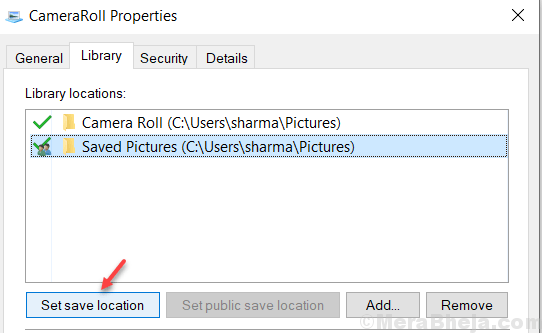
- 3073
- 835
- Tom Jakobs
Viele Benutzer werden auf ihrem Windows -PC vor einem seltsamen Kameramangel gegenüberstehen, so dass sie beim Öffnen der Kamera ohne Probleme öffnet. Wenn sie jedoch versuchen, ein Bild in der Kamera -App aufzunehmen, wird ein Fehler „0xa00F424F (0x80131500) angezeigt. Wenn Sie auch von diesem Fehler betroffen sind, finden Sie hier die Methoden, mit denen Sie diesen Fehler leicht beheben können.
Fix 1 - Verwenden Sie den Datei -Explorer
1. Offen Dateimanager.
2. Kopieren und fügen Sie die unten angegebene Adresse in der Adressleiste ein und fügen Sie sie ein.
%AppData%\ Microsoft \ Windows \ Bibliotheken
3. Klicken Sie mit der rechten Maustaste auf Filmrolle und wähle Eigenschaften.
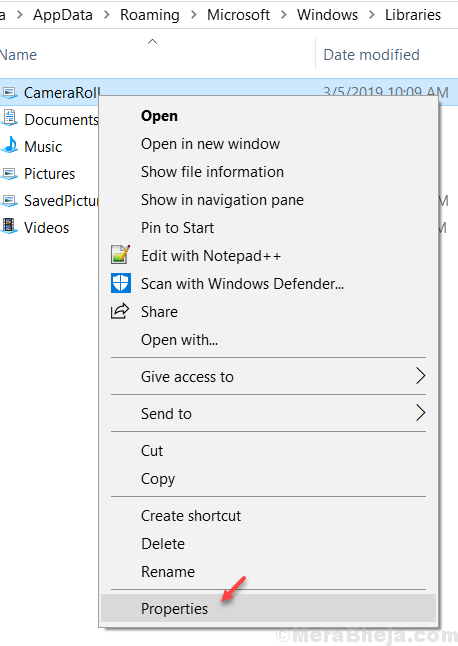
4. Klicke auf Hinzufügen.
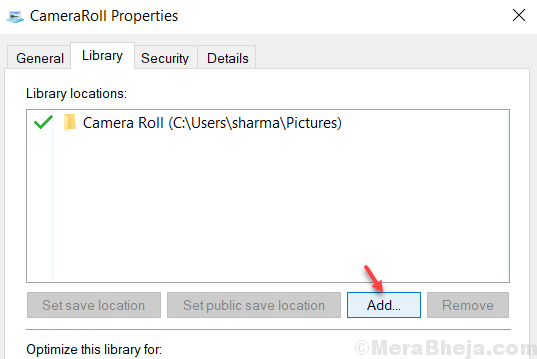
5. Wählen Sie einen anderen Standort aus (geben Sie einen anderen Ordner nach Ihrem Wunsch an, an dem Ihre Kamera -Bilder gespeichert werden sollen)
6. Wählen Sie nun den neuen Ort aus und klicken Sie auf Speichern Sie den Speicherort.
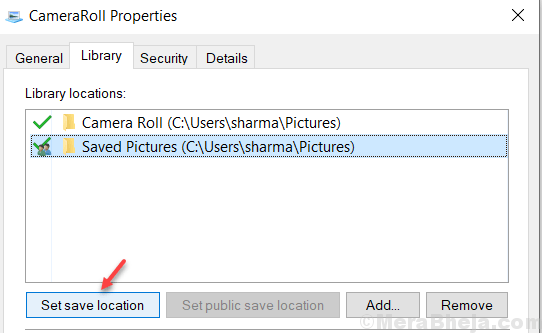
7. Klicken Sie auf Bewerben und klicken Sie dann auf OK.
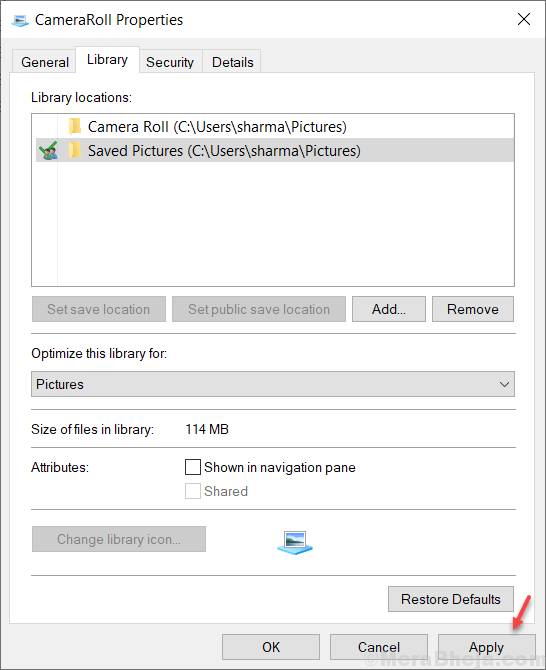
8. Schließen Sie nun das Fenster und überprüfen Sie die Kamera -App erneut.
Fix 2 - Ändern Sie den Speicherort der Kamera -App
1. Klicke auf Start Taste und dann ein Zahnrad -Formikon zum Öffnen Einstellungen.
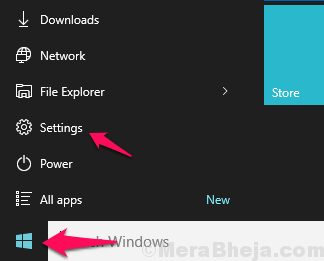
2. Klicke auf System.
3. klicke auf Lagerung Aus dem linken Menü.
4. Klicke auf Ändere dort, wo neue Inhalte gespeichert werden
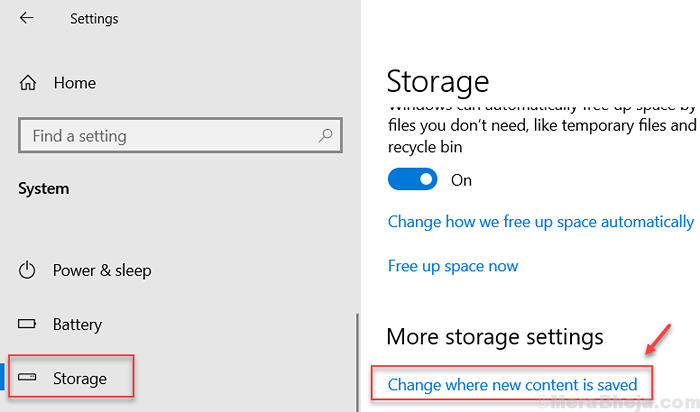
5. Suchen Sie den Abschnitt Neue Fotos und Videos werden speichern:
6. Wählen Sie standardmäßig einen anderen Speicherort von der Dropdown -Down -Stelle auf eine andere aus C Das Laufwerk wird ausgewählt, auswählen D.
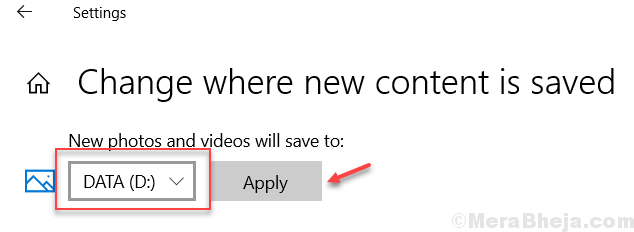
Der Grund, warum dies Ihr Problem behebt. Das Ändern des Kamera -Rollenordners in ein anderes Problem behebt das Problem die meiste Zeit.
- « Fix FACISE FIND ALBOIN INFO LINK in Windows Media Player Restore FAI.Musik.Metaservices.Microsoft.com
- Windows 10 beheben, das Administratorkonto nicht erkennt »

